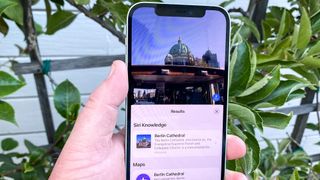Fotoğraflar söz konusu olduğunda iOS 15 oldukça akıllı hale geliyor. Canlı Metin özelliği sayesinde metni tanıyabilmenin yanı sıra, iOS 15 çalıştıran cihazlar, bu iPhone yazılım güncellemesindeki yeni Görsel Arama yeteneklerinden yararlanarak görüntülerdeki belirli şeyleri de tanıyabilir.
Görsel Arama, fotoğraflarınızdaki evcil hayvan türleri, önemli noktalar, sanat eserleri, kitaplar, bitkiler ve çiçekler gibi pek çok farklı şeyi tanıyabilir. Görsel Arama'yı kullanarak cihazınızın tanımladığı bir öğe hakkında daha fazla bilgi edinebilirsiniz.
- iOS 15'te Canlı Metin nasıl kullanılır?
- Hızlı Başlangıç'ı kullanarak iPhone 13'ünüzü nasıl kurarsınız?
- Android'de FaceTime aramaları nasıl yapılır?
Görsel Arama, Android cihazlarda (ve Google Uygulamasını veya Google Fotoğraflar kullanıyorsanız iPhone'larda) bulunan bir özellik olan Google Lens'e çok benzer bir performans sergiler. Görsel Arama ve Google Lens karşılaştırmasına bir göz attık ve iOS 15'in yeni özelliği oldukça iyi durumda.
Görsel Arama'yı yalnızca kendi fotoğraf kitaplığınızdaki görüntülerde kullanmakla kalmaz, aynı zamanda Safari, Mesajlar, Mail ve diğer uygulamalarda görüntülediğiniz görüntüler üzerinde de çalışır. Erişim, uygulamanın görüntüyü nasıl gösterdiğine bağlı olabilir. iOS 15'te Görsel Arama'yı nasıl kullanacağınız aşağıda açıklanmıştır.
Fotoğraflarda Görsel Arama Nasıl Kullanılır?
1. Fotoğraflar'da evcil hayvan, yer işareti, bitki veya çiçek vb. içeren bir resmi görüntüleyin. Görsel Arama, tanımlayabileceği bir öğe algılarsa, araç çubuğundaki Bilgi düğmesinin sol üst köşesinde bir "ışıltı" olur. Ayrıca fotoğrafı yukarı kaydırabilirsiniz ve Visual Look Up'ın tanımladığı nesne üzerinde bir simge görünecektir.
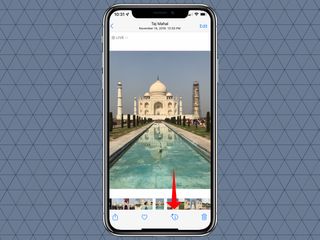
2. Bilgi düğmesine dokunun ve Görsel Arama'nın algıladığı görüntünün parçası üzerinde tanımlanan şeyin küçük bir simgesi görünecektir . Bu durumda, bu bir konum simgesidir.
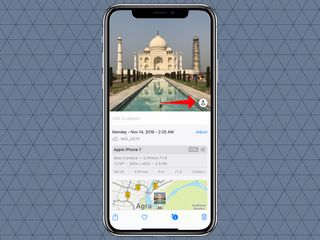
3. Öğe hakkında daha fazla bilgi için görüntüdeki simgeye dokunun. (Bu simge tespit edilen şeyi temsil eder: bir yer işareti için düşürülen bir iğne, bir evcil hayvan için bir pençe izi, bir bitki için bir yaprak vb.) Daha fazla bilgi bağlantısının yanı sıra, Siri Önerilen Web Siteleri.
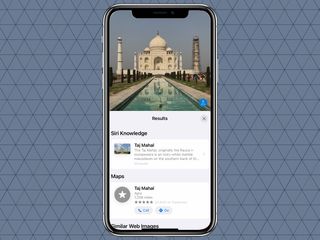
Safari'de Görsel Arama nasıl kullanılır?
1. Safari'de, bağlamsal menüyü açmak için bir resme dokunun ve basılı tutun.
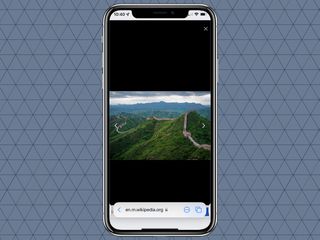
2. Yukarı Bak'a dokunun.
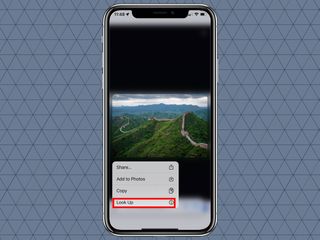
3. Web'den ilgili resimlerle birlikte resimdeki öğe hakkında Siri'den gelen bilgileri içeren bir bilgi paneli görünecektir .
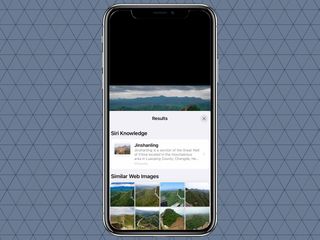
Mesajlarda Görsel Arama nasıl kullanılır?
1. Mesajlar'da, tam ekran yapmak için bir resme dokunun.
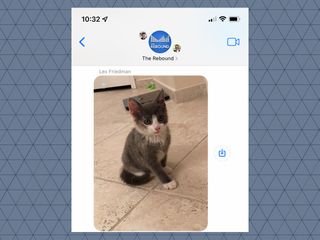
2. Araç çubuğundaki Bilgi düğmesine dokunun.
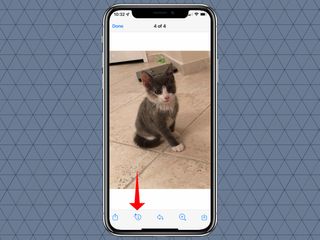
3. Web'den ilgili resimlerle birlikte resimdeki öğe hakkında Siri'den gelen bilgileri içeren bir bilgi paneli görünecektir .
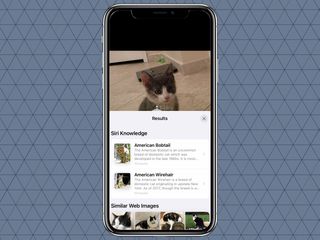
Daha fazla iOS 15 ipucu ve püf noktası
iOS 15'te Canlı Metin nasıl kullanılır | iOS 15'te bildirim özeti nasıl ayarlanır | iPhone 13'ünüzü Hızlı Başlangıç | iOS 15'te fotoğraf meta verileri nasıl düzenlenir | iOS 15'te Odak modu nasıl kullanılır | iOS 15'te FaceTime'da portre modu nasıl kullanılır | iOS 15'te FaceTime aramaları nasıl planlanır?
Bir iPhone'da yer işaretlerini nasıl belirleyeceğinizi de öğrenebilirsiniz .